重装系统win7旗舰版纯净步骤
- 分类:教程 回答于: 2016年12月14日 00:00:00
重装系统win7旗舰版纯净步骤是什么呢?很多人都问小编我这个问题,其实重装win7系统是非常简单的,找到了方法,重装win7系统简直就是轻而易举,那么下面就让我们来看看重装系统win7旗舰版纯净步骤。
第一步,系统重做工具/原料
下载 Onekey Ghost
下载win7系统镜像
第二步,重装系统Win7前
首先,重装系统之前需要将电脑中的重要资料备份或转移,根据自己情况,把一些较重要的文件移动到别的盘(只要不是C盘就行)。
下载Onekey ghost(下载时要选择普通下载)和Win7系统镜像,下载地址在上面的工具/原料中。
注:下载后不要保存在C盘(桌面也是C盘内的一个文件夹,所以也不能保存在桌面)。
第三步, 重装系统win7
第一,下载Onekey ghost和Win7系统镜像,下载地址在上面的工具/原料中。
注:下载后不要保存在C盘(桌面也是C盘内的一个文件夹,所以也不能保存在桌面)。
第二,开始重装系统win7了,
首先是要打开Onekey ghost
接下来,在Onekey ghost选择还原分区,在GHO WIM ISO映像路径中选择刚才下载的Win7系统镜像Windows7.GHO,见下图

在下方选择还原到C盘(注意:是点击下面的C盘一下,点击之后会变成蓝色的),如下图
然后点击确定

点击确定后,会出现下图的提示框,询问是否重启,点击是
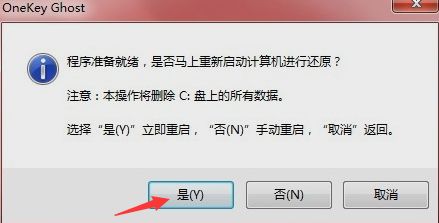
接下来系统就会重启,重启后就会出现下图那样的界面,什么都不需要做,耐心等待进度条走完即可。
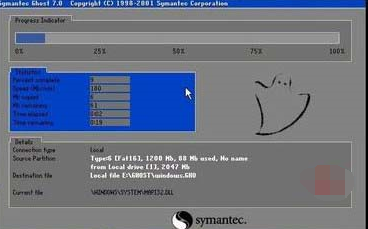
然后重装系统Win7就完成啦,接下来就会进入Windows系统,系统会自动进行安装,同样什么都不需要做,等待进入桌面后,重装系统完毕。

以上就是小编给你们介绍的重装系统win7旗舰版纯净步骤了,随着电脑在我国的普及率越来越高,人们对电脑的依赖也就越来越高,但是很多人却对电脑维修或维护一窍不通。比如电脑突然崩溃了,无法正常启动,必须通过重装win7系统才能解决。
 有用
26
有用
26


 小白系统
小白系统


 1000
1000 1000
1000 1000
1000 1000
1000 1000
1000 1000
1000 1000
1000 1000
1000 1000
1000 1000
1000猜您喜欢
- 小编告诉你得得一键重装系统怎么操作..2016/11/11
- 简述10年老电脑如何重装系统..2023/03/02
- Ghost win7系统64位旗舰版一键还原图..2017/05/11
- 笔记本电脑开不了机怎么办按哪个键..2022/05/17
- u盘如何安装win7系统教程2016/11/07
- 小白装机装到一半卡住了怎么办..2020/09/09
相关推荐
- 演示U大师如何清除WIN10登录密码..2019/03/27
- 宏基一键重装系统教程2016/10/16
- 组装机没有系统怎么安装系统图文教程..2021/03/16
- 教大家电脑怎么录屏win11系统..2021/08/04
- 苹果windows系统鼠标滚轮怎么用-小白..2021/12/22
- steam怎么加好友方法介绍2022/06/11

















